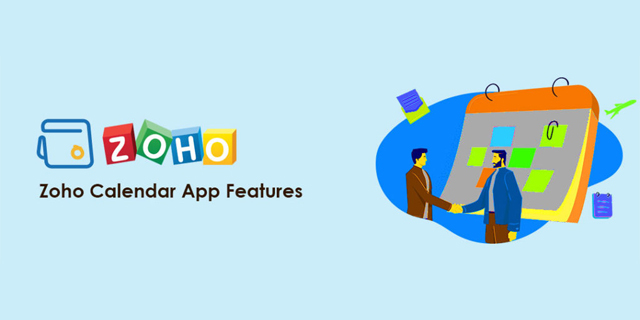Как да промените паролата си в Snapchat
Snapchat има строга защита, за да защити идентификационните данни за вход на своя потребител. Въпреки това нито една платформа за приложения за съобщения не е имунизирана от хакове. Ако искате да промените паролата си от съображения за сигурност или ако просто сте я забравили, ние ще ви покрием.

В тази статия ще обясним как да промените паролата си за Snapchat, как да нулирате забравена парола и как да промените/нулирате паролата си „Само моите очи“.
Как да промените паролата си в Snapchat в приложението iPhone
Программы для Windows, мобильные приложения, игры - ВСЁ БЕСПЛАТНО, в нашем закрытом телеграмм канале - Подписывайтесь:)
За да актуализирате текущата си парола с помощта на iPhone:
- Влезте във вашия Snapchat сметка.

- Горе вляво докоснете снимката на вашия профил.

- Докоснете иконата на зъбно колело за настройки горе вдясно.

- Изберете „Парола“ към средата на екрана.

- В текстовото поле „Парола“ въведете текущата си парола.

- Докоснете „ПРОДЪЛЖИ“.

- На екрана „Нова парола“ въведете новата си парола два пъти.

- Докоснете „ЗАПАЗИ“.

Ще се покаже потвърждение, че вашата парола е актуализирана.
Как да възстановите забравена парола
След като имате потвърден имейл и телефонен номер, свързани с вашия акаунт, можете да използвате всяка от двете опции, за да нулирате паролата си. За да го нулирате чрез имейл потвърждение, направете следното от вашия iPhone:
- Стартирайте Snapchat след това докоснете „Вход“.
- Под текстовото поле „ПАРОЛА“ докоснете „Забравена парола?“ връзка.

- Докоснете опцията „чрез имейл“, за да нулирате паролата си.

- Връзка за повторно задаване на парола ще бъде изпратена на имейл адреса, свързан с вашия акаунт.

- Отворете имейла и докоснете URL адреса или копирайте и поставете URL адреса в браузъра си.

- Сега въведете новата си парола.

За да нулирате паролата си чрез текстово потвърждение, изпълнете следните стъпки:
- Отворете Snapchat и докоснете „Вход“.

- Под полето „ПАРОЛА“ докоснете „Забравена парола?“

- За да нулирате паролата си, изберете опцията за съобщение „през телефона“.

- След това потърсете кода за потвърждение, който трябва да бъде изпратен на номера, свързан с вашия акаунт.

- Въведете кода за потвърждение и след това „Продължи“.

- Въведете нова парола.

Как да промените паролата си в Snapchat в приложението за Android
За да актуализирате текущата си парола с Android:
- Влезте във вашия сметка.

- Докоснете снимката на вашия профил горе вляво.

- Докоснете иконата за настройки горе вдясно.

- Докоснете „Парола“ към средата на екрана.

- В полето “Парола” въведете текущата си парола.

- Докоснете „ПРОДЪЛЖИ“.

- Сега въведете новата си парола два пъти и след това „ЗАПАЗИ“.

Как да нулирате забравена парола?
Когато имате потвърден телефонен номер и имейл адрес, свързани с вашия акаунт, можете да използвате двата метода, за да нулирате паролата си.
Изпълнете следните стъпки, за да нулирате паролата си чрез потвърждение на имейл от вашето устройство с Android:
- Отворете Snapchat и изберете „Вход“.

- Докоснете „Забравена парола?“ връзка под полето „ПАРОЛА“.

- Изберете метода „чрез имейл“, за да нулирате паролата си.

- Връзка за повторно задаване на парола ще бъде изпратена на имейла, свързан с вашия акаунт.

- Отворете имейла и докоснете URL адреса или копирайте и поставете URL адреса в браузъра си.

- Сега въведете нова парола.

За да нулирате паролата си чрез текстово потвърждение, направете следното:
- Стартирайте Snapchat и докоснете „Вход“.

- Под полето „ПАРОЛА“ докоснете „Забравена парола?“ връзка.

- За да нулирате паролата си, докоснете опцията „чрез телефон“.

- Потърсете кода за потвърждение, който трябва да бъде доставен на номера, свързан с вашия акаунт.

- Въведете кода и след това „Продължи“.

- Въведете новата си парола.

Как да промените паролата си за Snapchat без достъп до имейл
Ако нямате имейл адрес, свързан с вашия акаунт в Snapchat, можете да използвате потвърждение с текстово съобщение, за да нулирате паролата си. Ето как да използвате устройство с iPhone или Android:
- Отвори ап след това докоснете „Вход“.

- Под текстовото поле „ПАРОЛА“ докоснете „Забравена парола?“

- Докоснете опцията „чрез телефон“.

- Кодът за потвърждение трябва да бъде доставен на номера, свързан с вашия акаунт.

- Въведете кода и след това „Продължи“.

- Сега въведете нова парола.

Snapchat Промяна на парола с телефонен номер
Можете да нулирате паролата си чрез потвърждение с текстово съобщение, когато имате телефонен номер, свързан с вашия акаунт в Snapchat. За да направите това с вашия iPhone или Android акаунт:
- Отворете Snapchat след това изберете „Вход“

- Докоснете „Забравена парола?“ връзка под текстовото поле „ПАРОЛА“.

- За да нулирате паролата си, докоснете „чрез телефон“.

- Трябва да бъде изпратен код за потвърждение на номера, свързан с вашия акаунт.

- Въведете кода и след това „Продължи“.

- Въведете новата си парола.

Как да промените паролата си за Snapchat само за моите очи
Когато актуализирате текущата си парола за функцията „Само моите очи“, нито една от вашите снимки няма да бъде изтрита. Ето как да го актуализирате с вашия iPhone или Android устройство:
- Влезте във вашия сметка.
- За достъп до „Спомени“ плъзнете нагоре от „Екран на камерата“.

- Сега плъзнете наляво, докато стигнете до раздела „Само моите очи“.

- Докоснете „Опции“ в долната част.

- Изберете „Промяна на паролата“.

- Въведете текущата си парола.

- Сега въведете нова парола, след което докоснете „Напред“.
- Също така имате възможност да зададете парола с помощта на букви и цифри. Ако искате да настроите такъв, докоснете „Използване на парола“ в долната част.

- Също така имате възможност да зададете парола с помощта на букви и цифри. Ако искате да настроите такъв, докоснете „Използване на парола“ в долната част.
- Ако сте съгласни с показаната информация, докоснете иконата на кръг, след което „Продължи“ и „Край“.

Как да нулирате забравена парола
Ако сте забравили паролата си за „Само моите очи“, можете да я нулирате. Въпреки това ще загубите завинаги всички снимки, записани в момента в „Само моите очи“.
За да нулирате паролата си от устройство с iPhone или Android:
- Отворете Snapchat и влезте в акаунта си.
- Отворете „Спомени“, като плъзнете нагоре от „Екран на камерата“.

- Плъзнете наляво, докато стигнете до раздела „Само моите очи“.

- Докоснете „Опции“ в долната част.

- Изберете „Забравена парола“.

- Въведете паролата за акаунта си в Snapchat, след което докоснете „Напред“.

- Ако сте съгласни с показаната информация, натиснете кръглата икона, след което докоснете „Продължи“.

- След това създайте и потвърдете новата си парола.

Подсилване на вашия Snapchat акаунт
С безкрайните опции за хакване на акаунти и автоматично запазване на пароли, вероятно е добра практика периодично да актуализирате вашите онлайн пароли, особено когато споделяте устройство.
Snapchat улеснява нещата, когато искате да промените паролата си. Това може да стане от менюто „Настройки“ във вашия акаунт. А когато забравите парола, можете да я нулирате от екрана за влизане чрез потвърждение на имейл или телефонен номер.
Какво ви харесва най-много в Snapchat? Уведомете ни в секцията за коментари по-долу.
Программы для Windows, мобильные приложения, игры - ВСЁ БЕСПЛАТНО, в нашем закрытом телеграмм канале - Подписывайтесь:)